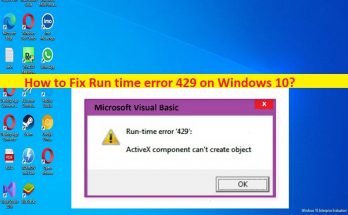
Windows10でランタイムエラー429を修正する方法[手順]
Windows 10の「ランタイムエラー429」とは何ですか? この記事では、Windows10でランタイムエラー429を修正する方法について説明します。この問題を解決するための簡単な手順/方法について説明します。議論を始めましょう。 「Windows10でのランタイムエラー429」:これは、VisualBasicエラーと見なされる一般的なWindowsの問題です。このVisualBasicエラーは、MSOfficeまたはVisualBasicに依存または使用する他のプログラムでインスタンスを作成するときに表示されます。実行時エラー429は通常、COM(コンポーネントオブジェクトモデル)が要求されたAutomatiobjectを作成できず、Automationオブジェクトが作成できない場合に表示されます。そのため、VisualBasicでは使用できません。 何人かのユーザーがこのエラーについて報告し、Windows10/11コンピューターで特定のアプリケーションを使用するときにこのエラーに直面したと説明しました。この問題は、Bloomingやbintexによって提供されるものなど、Visual Basic(VB)で設計されたアプリケーション/アドオンをいつ起動して実行しようとするかを示しています。このエラーの最も一般的な被害者には、MS Word、Excel、OutlookなどのMicrosoft Officeアプリケーション、およびVisualBasicシーケンススクリプトが含まれます。 重要なDLLファイルの欠落/破損、サードパーティのCOMアドインの干渉、問題の原因となっているプログラム/ソフトウェア自体の問題、システムファイルまたはレジストリの破損、その他の問題など、問題の背後にはいくつかの理由が考えられます。私たちの指示で問題を修正することが可能です。解決策を探しましょう。 Windows 10でランタイムエラー429を修正するにはどうすればよいですか? 方法1:「PC修復ツール」を使用してWindows10のランタイムエラー429を修正する 「PC修復ツール」は、BSODエラー、DLLエラー、EXEエラー、プログラム/アプリケーションの問題、コンピュータのマルウェアやウイルスの感染、システムファイルやレジストリの問題、その他のシステムの問題を数回クリックするだけで簡単かつ迅速に見つけて修正する方法です。 PC修復ツールを入手する 方法2:SFCスキャンを実行する WindowsコンピュータでSFCスキャンを実行して、システムファイルの破損を修復し、問題を修正できます。 ステップ1:Windowsの検索ボックスに「cmd」と入力し、キーボードの「SHIFT + ENTER」キーを押して、「管理者としてコマンドプロンプト」を開きます ステップ2:「sfc / scannow」コマンドを入力し、「Enter」キーを押して実行します。実行したら、コンピュータを再起動して、問題が解決したかどうかを確認します。 方法3:影響を受けるプログラムを再登録する この問題を解決する1つの可能な方法は、エラーの原因となっているプログラム/ソフトウェアを再登録することです。 手順1:Windowsコンピューターで管理者アカウントにログインしていることを確認します。 「ファイルエクスプローラー」を開き、問題の原因となっているアプリケーションがMS Wordの場合は、次のパスに移動します。 C:\ Program Files(x86)\ …
Windows10でランタイムエラー429を修正する方法[手順] Read More